Kunt u niet delen of samenwerken in de Notes-app op de iPhone? 6 manieren om het te repareren!
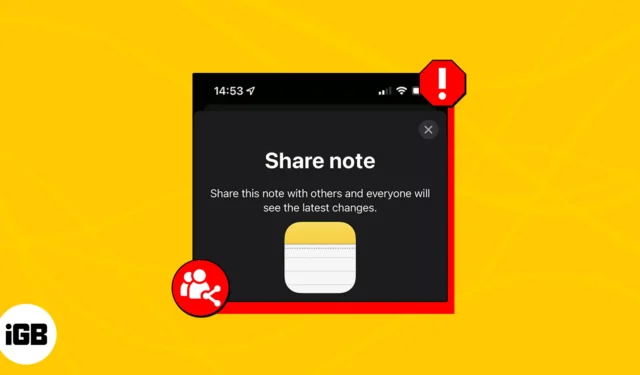
Met de iPhone hoef je niet langer online tekstverwerkers of brainstorm-apps te gebruiken om met anderen samen te werken. Met Apple Notes stuur je eenvoudig een kopie van je notities naar vrienden of nodig je ze uit om met je samen te werken.
Sommige gebruikers meldden echter dat ze de foutmelding ‘Samenwerking niet beschikbaar’ kregen wanneer ze probeerden gedeelde notities van hun vrienden te delen of te ontvangen. Als u hetzelfde probleem tegenkomt op uw iPhone, vindt u hieronder enkele tips voor het oplossen van problemen, zodat u snel weer kunt samenwerken aan Notes.
1. Werk uw besturingssysteem bij
Zorg er allereerst voor dat uw Apple-apparaat op het nieuwste besturingssysteem draait. Dit geldt voor alle apparaten die aan dezelfde notitie zullen samenwerken. Updaten naar de nieuwste softwareversie:
- Ga naar Instellingen → Algemeen → Software-update.
- Tik op Downloaden en installeren als er een update beschikbaar is.
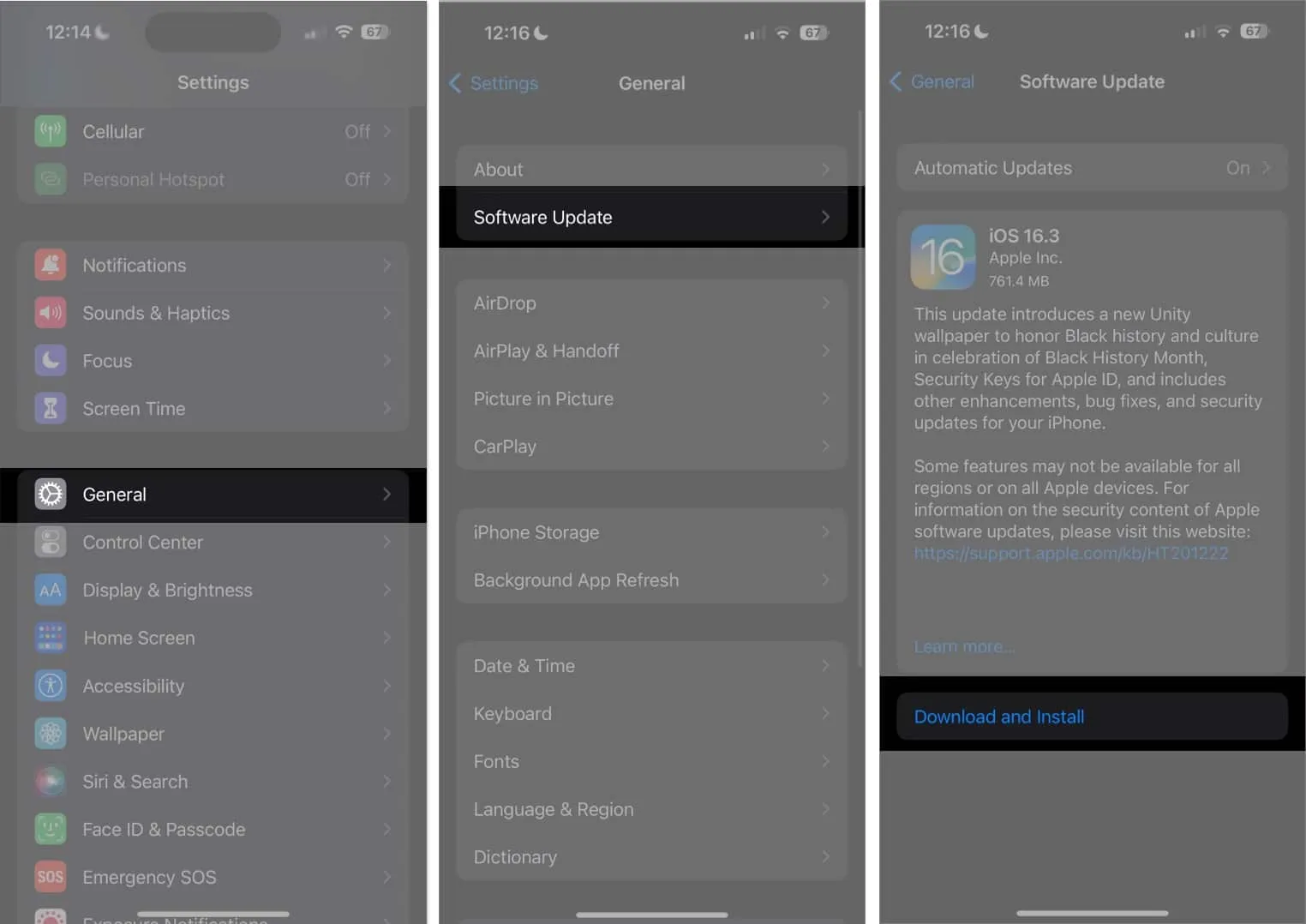
2. Zorg ervoor dat u bent aangemeld bij iCloud
iCloud maakt de samenwerkings- en deelfunctie van Apple Note mogelijk, dus is het logisch dat alle gebruikers die aan een notitie willen samenwerken, zijn aangemeld bij iCloud. Controleren:
- Ga naar Instellingen .
- Tik op uw naam (Apple ID) → selecteer iCloud .

- Selecteer iCloud Drive → Schakel Synchroniseer deze iPhone in om ervoor te zorgen dat al uw notities synchroon lopen met iCloud.
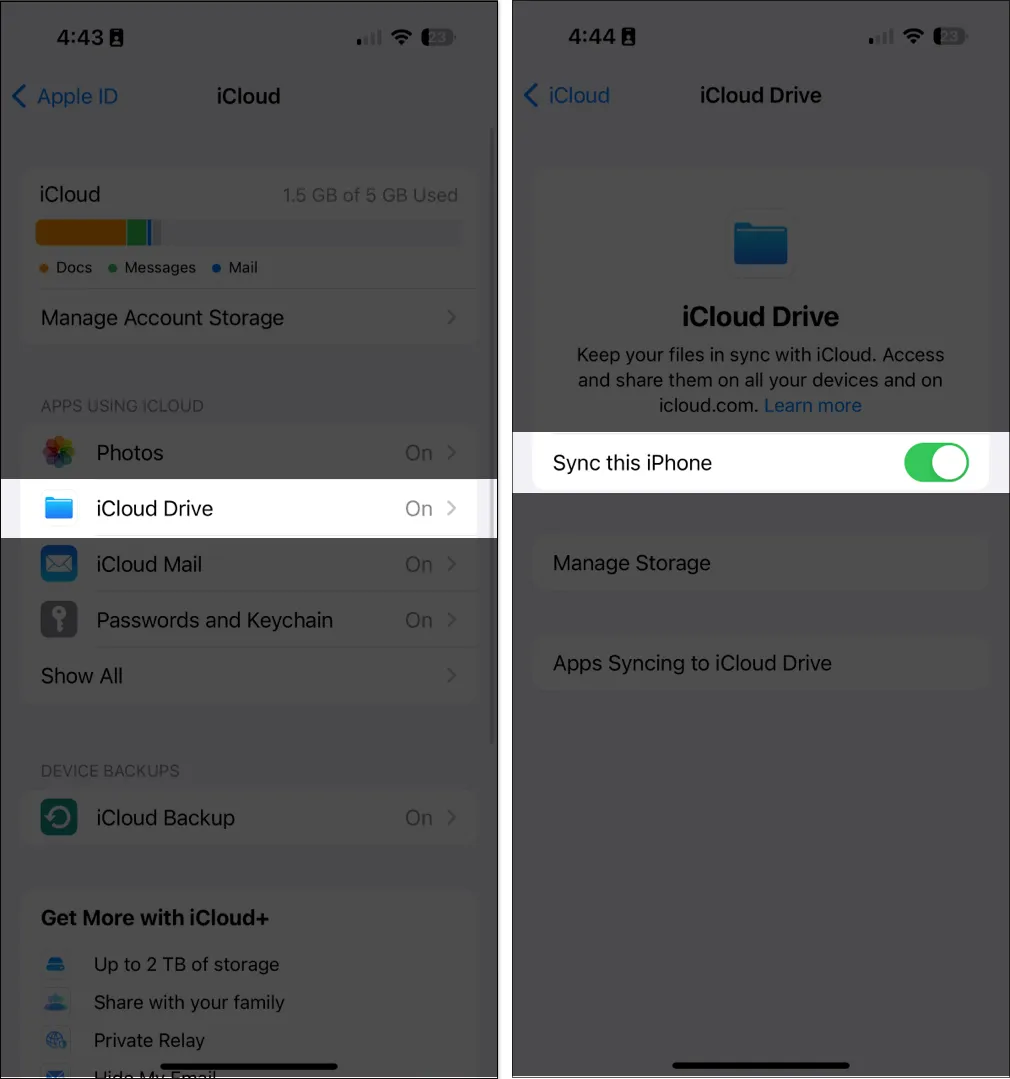
- Tik linksboven op iCloud om terug te gaan → Kies Alles weergeven om alle apps weer te geven die iCloud gebruiken.
- Zoek naar notities . Schakel vervolgens Synchroniseer deze iPhone in .
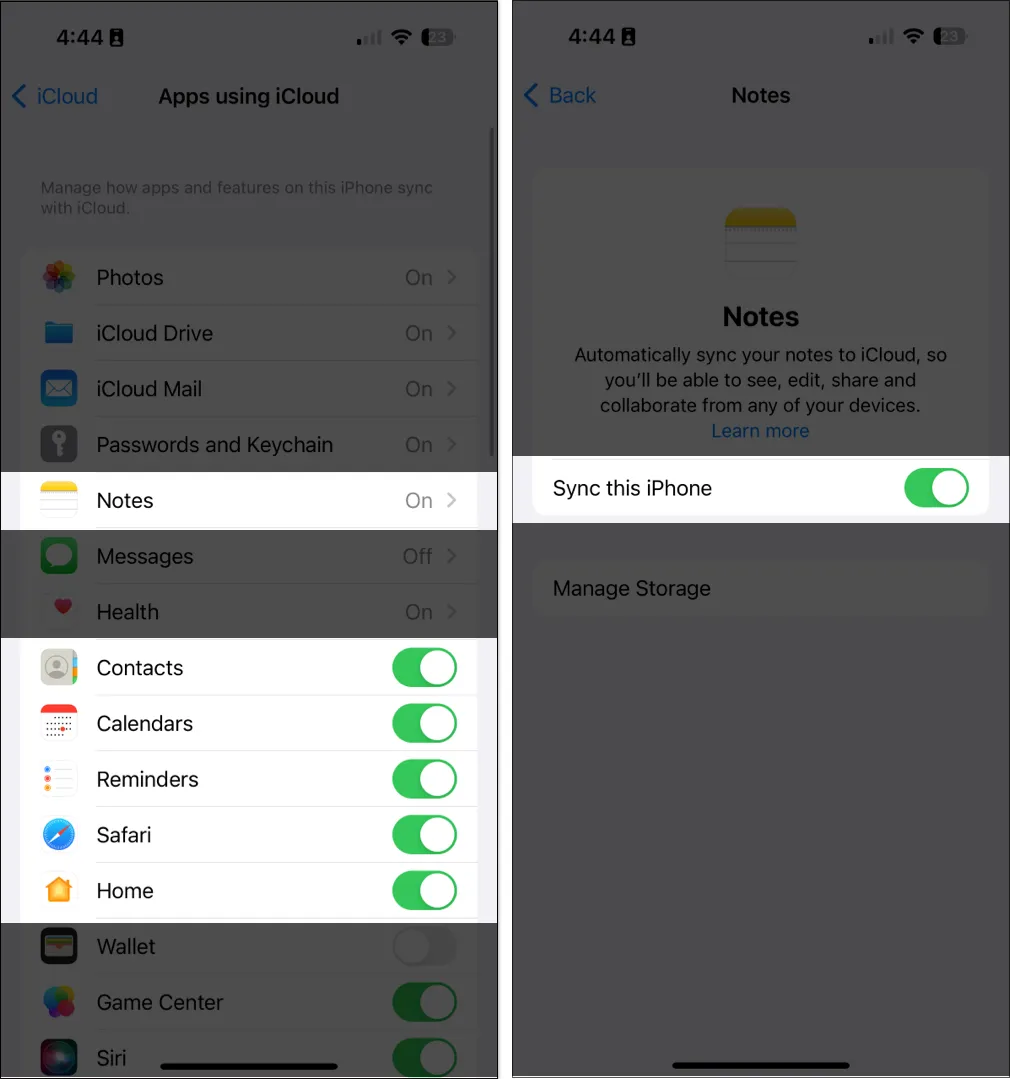
Als je meerdere Apple-apparaten hebt, zorg er dan voor dat je met dezelfde Apple ID bent ingelogd bij iCloud.
Controleer vervolgens voordat u een notitie gaat delen of de notitie die u wilt delen, wordt weergegeven in de iCloud-map. Als dit niet het geval is, verplaatst u het naar een willekeurige map op het tabblad iCloud. Om dit te doen, gaat u naar het voorbeeld van de notitie, veegt u naar links en tikt u op de paarse map om deze naar een andere map op het tabblad iCloud te verplaatsen.
3. Zorg ervoor dat u deelt met een ander Apple-account
Het is belangrijk op te merken dat u geen notities kunt delen met een niet-Apple-apparaat. Als u deelt met een Apple-gebruiker, kunt u notities delen via apps zoals Berichten en Mail of apps van derden, zoals Messenger.
- Open de notitie .
- Tik op de knop Delen .
- Kies uit Kopie verzenden of Samenwerken en selecteer vervolgens de app waarmee je de notitie wilt verzenden.

4. Controleer of je genoeg iCloud-opslag hebt
U moet voldoende beschikbare iCloud-opslag op uw apparaat hebben om met anderen samen te werken. Hetzelfde geldt voor de persoon met wie u uw notitie wilt delen.
Als je niet genoeg opslagruimte op je apparaat of iCloud-account hebt, zie je de wijzigingen die in de gedeelde notities zijn aangebracht mogelijk niet.
Lees ons artikel om uw iCloud te upgraden naar iCloud+ voor extra opslagruimte.
5. Kijk of de notitie met een wachtwoord is beveiligd
U kunt vergrendelde notities niet delen tussen Apple-apparaten.
Als u een vergrendelde notitie wilt delen of eraan wilt samenwerken, moet u eerst het wachtwoord van de notitie verwijderen. Om dit te doen:
- Selecteer een vergrendelde notitie .
- Tik op Bekijk notitie .
- Ontgrendel de notitie met uw toegangscode of Face ID .
- Tik op de knop Meer (…) → Verwijderen .

6. Controleer of het biljet tekeningen heeft
Als de notities waarmee je wilt samenwerken tekeningen bevatten die zijn gemaakt vóór iOS 13, moet je de tekeningen eerst bijwerken.
Tik hiervoor op een tekening → Update Tekening .
Als u apparaten met iOS 12 of ouder gebruikt, kunt u de tekeningen mogelijk nog wel bekijken, maar niet bewerken.
Afsluiten…
Hopelijk helpen de bovenstaande oplossingen je om weer notities te delen of eraan samen te werken met je vrienden. Reageer hieronder welke methode voor jou werkte!
- 29 Tips om de Notes-app op iPhone als een professional te gebruiken!
- Snelle notities maken en gebruiken op iPhone
- 18 tips om de Apple Notes-app op Mac vakkundig te gebruiken
Rachel
Rachel houdt van alles wat Apple te bieden heeft – van iPhones tot Apple Watches en MacBooks. Ze is ook medisch schrijver en ghostwriter voor verschillende publicaties.



Geef een reactie